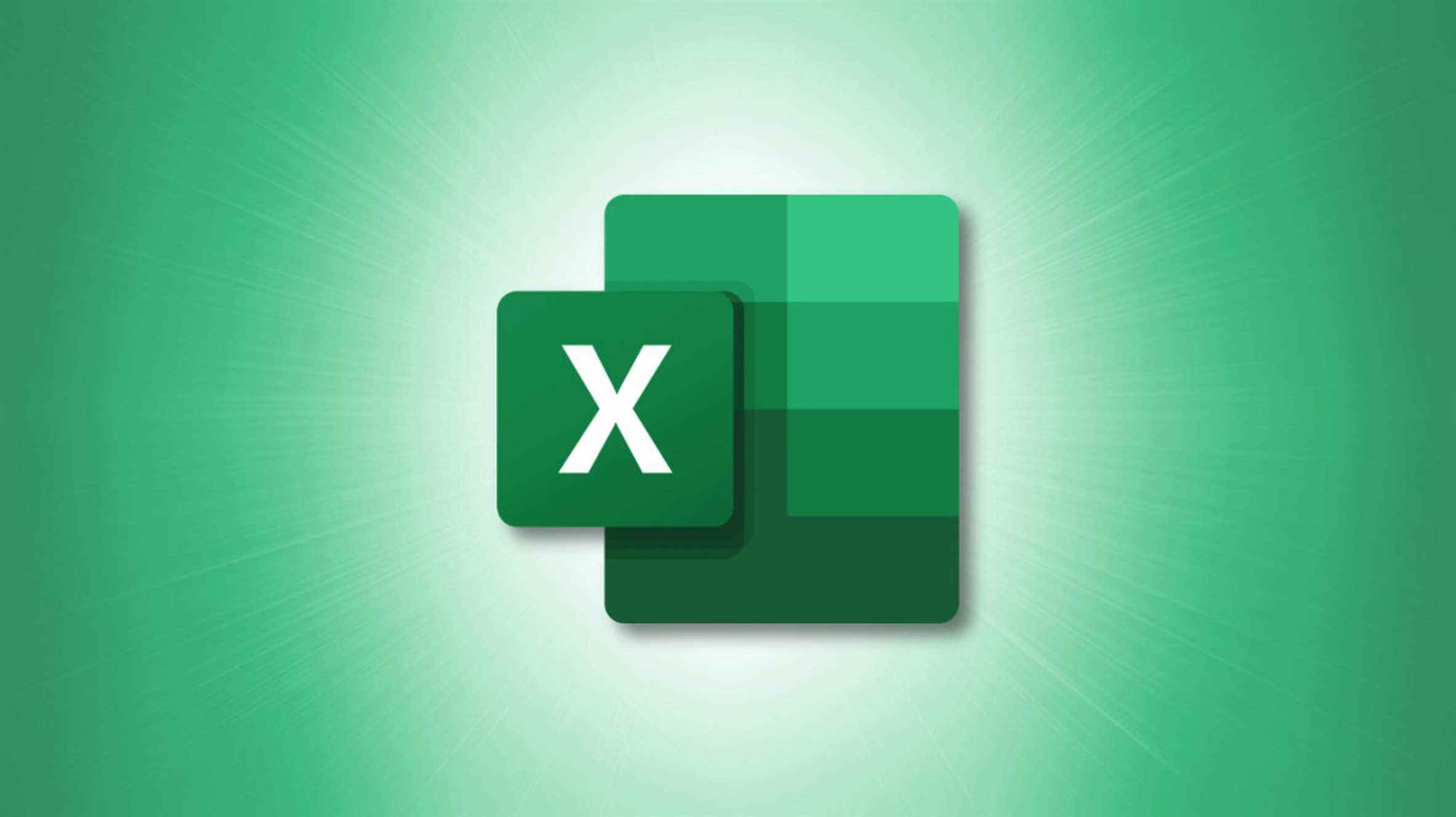Avez-vous une date dans votre feuille de calcul que vous souhaitez transformer en jour de la semaine ? Si tel est le cas, Microsoft Excel dispose de plusieurs fonctionnalités et fonctions pour vous aider à le faire. Nous allons vous montrer comment les utiliser.
Façons de trouver le jour de la semaine à partir d’une date dans Excel
Pour trouver le jour de la semaine à partir d’une date, vous avez essentiellement trois façons. La première méthode consiste à transformer votre date en jour de la semaine sous forme numérique. Dans cette méthode, dimanche est affiché comme numéro 1, lundi est numéro 2, et ainsi de suite. Ceci est calculé avec la fonction WEEKDAY d’Excel.
La deuxième méthode affiche le nom réel du jour de la semaine, comme dimanche, lundi, etc. Cette méthode utilise Excel TEXT fonction qui convertit votre date au format jour.
La troisième méthode reformate vos dates réelles et les affiche sous forme de noms de jour de la semaine, comme dimanche, lundi, etc. Si vous utilisez cette méthode, vous n’avez pas besoin d’une colonne distincte pour afficher les jours, car votre date existante est écrasée.
Trouver le jour de la semaine sous forme de nombre
Pour trouver le jour de la semaine sous forme de nombre, utilisez Excel WEEKDAY fonctionner comme suit. Le décompte commence à partir du dimanche, où il est numéroté 1. Cependant, vous pouvez faire en sorte que la fonction compte à partir de n’importe quel jour choisi (comme le lundi), comme nous l’expliquerons ci-dessous.
Pour commencer, ouvrez d’abord votre feuille de calcul avec Microsoft Excel. Dans la feuille de calcul, assurez-vous d’avoir au moins une date. Sélectionnez ensuite la cellule dans laquelle vous souhaitez afficher le jour de la semaine.

Dans la cellule sélectionnée, tapez ce qui suit WEEKDAY fonction et appuyez sur Entrée. Dans cette fonction, remplacez B2 avec la cellule où vous avez votre date.
=WEEKDAY(B2)

Si vous souhaitez utiliser la date directement dans la fonction, tapez ce qui suit WEEKDAY fonction avec votre date et appuyez sur Entrée. Gardez des guillemets doubles autour de votre date.
=WEEKDAY("24/5/2021")

Et dans la cellule sélectionnée, vous verrez le jour de la semaine pour votre date sous forme de nombre.

Pour que la fonction compte les jours de sorte que lundi soit le numéro 1, modifiez la fonction comme suit. Le nombre 2 dans l’argument de la fonction lui dit de commencer à compter à partir de lundi.
=WEEKDAY(B2,2)

Voici à quoi ressemble votre résultat maintenant :

Pour copier la fonction dans d’autres cellules, faites glisser vers le bas depuis le coin inférieur droit de la cellule où vous avez tapé la fonction.

EN RELATION: Comment trier par date dans Microsoft Excel
Trouver le jour de la semaine comme nom
Pour afficher le jour de la semaine d’une date comme nom de jour, comme lundi, utilisez Excel TEXT une fonction. Dans cette fonction, vous dites à Excel de formater votre date au format jour. Vous pouvez choisir le nom du jour abrégé (comme le lundi) ou le nom du jour complet (comme le lundi).
Commencez par ouvrir votre feuille de calcul avec Microsoft Excel. Sélectionnez ensuite la cellule dans laquelle vous souhaitez afficher le jour de la semaine.

Dans la cellule sélectionnée, tapez ce qui suit TEXT fonction et appuyez sur Entrée. Dans cette fonction, remplacez B2 avec la cellule où se trouve votre date.
=TEXT(B2,"dddd")

La cellule sélectionnée affichera le jour de la semaine. Si vous préférez un nom de jour abrégé, comme « Lun » pour lundi, supprimez-en un d à partir de l’argument de fonction comme suit :
=TEXT(B2,"ddd")

Et vous avez maintenant le nom du jour abrégé dans votre cellule sélectionnée.

Selon la façon dont vous aimez styliser vos feuilles, vous souhaiterez peut-être formater vos dates à l’aide de points dans Excel.
Convertir des dates en jours de la semaine
Pour convertir vos dates en jours de semaines sans utiliser de colonne séparée, utilisez le format numérique personnalisé d’Excel. Cela affiche le jour de la semaine par son nom complet ou abrégé.
Pour ce faire, ouvrez d’abord votre feuille de calcul avec Microsoft Excel. Sélectionnez ensuite les cellules contenant des dates.

Dans le ruban d’Excel en haut, cliquez sur l’onglet « Accueil ».

Dans l’onglet « Accueil », à partir de la section « Numéro », sélectionnez « Format du nombre » (une icône en forme de flèche).

Une fenêtre « Formater les cellules » s’ouvrira. Dans cette fenêtre, dans la liste « Catégorie » sur la gauche, sélectionnez « Personnalisé ».

Sur la droite, cliquez sur la case « Type » et entrez « dddd » (sans les guillemets) pour les noms de jours complets (comme lundi) ou « ddd » pour les noms de jours abrégés (comme lundi). Ensuite, en bas, cliquez sur « OK ».

Excel transformera vos dates sélectionnées en jours de la semaine.

Et c’est ainsi que vous savez quel jour c’était à une date spécifique dans Microsoft Excel. Très utile!
Saviez-vous que vous pouvez également utiliser Excel pour calculer l’âge de quelqu’un ? C’est tout aussi facile à faire.
EN RELATION: Comment calculer l’âge dans Microsoft Excel